Удобнее всего вводить данные при помощи поля ввода. Компонент "поле ввода" в Delphi называется LabeledEdit и находится на закладке Additional палитры компонентов Его значок -  . Выделите компонент и щелкните мышью на форме – компонент перенесется на нее. Передвиньте его в желаемое место. Точно также поместите на форму второй такой же компонент. По умолчанию они будут иметь имена LabeledEdit1 и LabeledEdit2 соответственно. Теперь нужно задать свойства полей ввода. Прежде всего обратите внимание на свойство Text. В нем хранится текст (тип данных STRING), вводимый пользователем в поле. Пока там ничего нет. В Text можно записать значения по умолчанию, чтобы при запуске программы поля не были пустыми. Занесите в свойства Text значение "0" (разумеется, без кавычек!) Далее следует задать подпись над полем ввода (кстати, подпись может располагаться и сбоку, и снизу – см. свойство LabelPosition). Разверните свойство EditLabel, щелкнув по плюсику, и найдите свойство Caption – оно написано зелеными буквами. Напишите в свойстве Caption название поля ввода, например, "А" и "В". Эти названия просто выводятся на экран и никак не влияют на работу программы.
. Выделите компонент и щелкните мышью на форме – компонент перенесется на нее. Передвиньте его в желаемое место. Точно также поместите на форму второй такой же компонент. По умолчанию они будут иметь имена LabeledEdit1 и LabeledEdit2 соответственно. Теперь нужно задать свойства полей ввода. Прежде всего обратите внимание на свойство Text. В нем хранится текст (тип данных STRING), вводимый пользователем в поле. Пока там ничего нет. В Text можно записать значения по умолчанию, чтобы при запуске программы поля не были пустыми. Занесите в свойства Text значение "0" (разумеется, без кавычек!) Далее следует задать подпись над полем ввода (кстати, подпись может располагаться и сбоку, и снизу – см. свойство LabelPosition). Разверните свойство EditLabel, щелкнув по плюсику, и найдите свойство Caption – оно написано зелеными буквами. Напишите в свойстве Caption название поля ввода, например, "А" и "В". Эти названия просто выводятся на экран и никак не влияют на работу программы.
Для вывода результатов расчета на закладке Standard найдите компонент Label со значком  . Label – это просто текст, выводимый на экран. Поместите его на форму. Выводимый текст хранится в свойстве Caption. Для начала это свойство надо очистить, чтобы на экране не маячили надписи типа "Label1". Еще раз обратите внимание на то, что содержимое свойств Text и Caption никак не связано с именем компонента (свойство Name).
. Label – это просто текст, выводимый на экран. Поместите его на форму. Выводимый текст хранится в свойстве Caption. Для начала это свойство надо очистить, чтобы на экране не маячили надписи типа "Label1". Еще раз обратите внимание на то, что содержимое свойств Text и Caption никак не связано с именем компонента (свойство Name).
Наконец, на форму нужно поместить кнопку, при нажатии на которую будет выполняться расчет. Это общее правило Delphi: для выполнения той или иной процедуры должно произойти какое-то событие – щелчок по кнопке, выбор пункта меню, истечение заданного промежутка времени и т.д. Компонент "Кнопка" называется Button ( ) и находится на закладке Standard. У кнопки нужно задать свойство Caption – это надпись на ней. Чтобы одна из букв на кнопке работала как горячая клавиша, перед ней надо поставить символ &. Например, если в Caption записано "&Расчет", буква "Р" станет подчеркнутой и на кнопку можно будет нажать комбинацией клавиш Alt+Р. Цвет кнопки поменять нельзя, он устанавливается в Windows.
) и находится на закладке Standard. У кнопки нужно задать свойство Caption – это надпись на ней. Чтобы одна из букв на кнопке работала как горячая клавиша, перед ней надо поставить символ &. Например, если в Caption записано "&Расчет", буква "Р" станет подчеркнутой и на кнопку можно будет нажать комбинацией клавиш Alt+Р. Цвет кнопки поменять нельзя, он устанавливается в Windows.
В результате ваша форма должна принять вид, показанный на рис. 2.
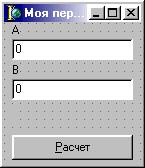
Рис. 2 – Вид формы.
 2015-07-14
2015-07-14 523
523








